Win7中使用360修改软件上传下载速度图文教程
摘要:1.首先,在win7电脑中打开360软件,之后,找到桌面的浮动窗口,也就是其中显示上传下载速度的那个窗口并右键点击,在弹出来的菜单中,选择看...
1.首先,在win7电脑中打开360软件,之后,找到桌面的浮动窗口,也就是其中显示上传下载速度的那个窗口并右键点击,在弹出来的菜单中,选择看网速选项。
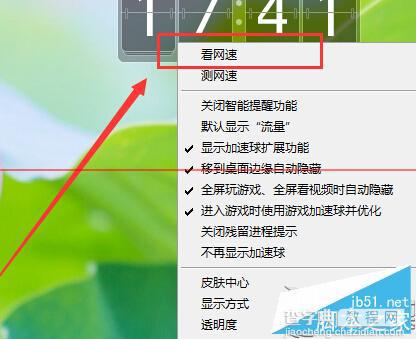
2.单击“看网速”以后会出现“360流量防火墙”窗口,在该窗口咱们找到占用带宽比较多的软件,并找到该软件后面有一个类似于“扳手”的设置管理的按钮并单击,在出现的窗口中就可以看到限制上传下载速度的选项了。
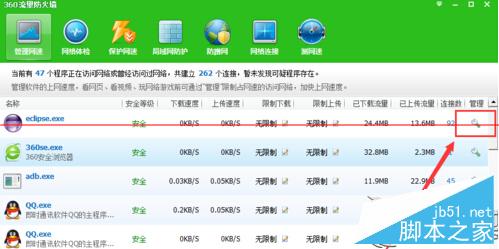
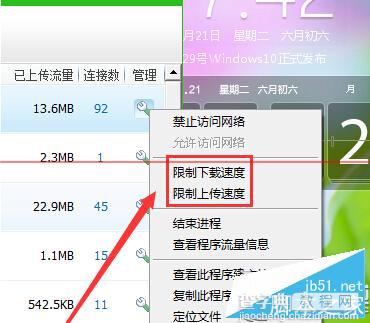
3.如下图中所示,单击一下就可以对上传下载速度进行相应的修改了。
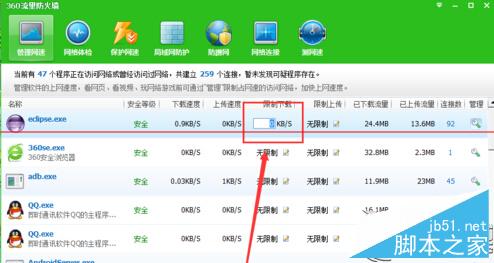
以上就是小编带来的Win7中使用360修改软件上传下载速度图文教程,希望能够帮助到大家!
【Win7中使用360修改软件上传下载速度图文教程】相关文章:
★ Win7/Win8.1/Win10两步开启登录信息显示图文教程(亲测可用)
★ Win10系统怎么重置指纹?Win10系统重置指纹图文教程
★ Win10可以关闭禁用哪些系统服务 Win10优化系统运行速度的技巧方法
★ win10系统华硕vm510lj热键无法使用的五种解决方法图文教程
★ win10系统开机需修复网络才能上网的原因及两种解决方法图文教程
